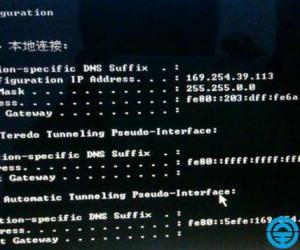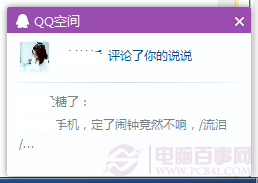电脑上网下载的软件全打不开怎么办 电脑为什么打不开软件无响应解决方法
发布时间:2016-11-25 09:56:28作者:知识屋
电脑上网下载的软件全打不开怎么办 电脑为什么打不开软件无响应解决方法。我们在长时间的使用电脑的时候,经常是会遇到很多的问题的。当我们发现电脑上下载的所有软件都打不开的时候,那么我们应该怎么办呢?一起来看看吧。
首先我们在电脑中找到这个打不开的文件。
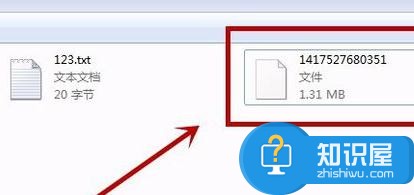
双击打开这个文件,没有像正常文件那样被打开,而是显示如下图的界面。
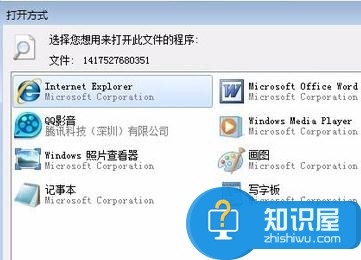
这时我们先到文件夹当中去修改文件的后缀属性,以便我们更好的观察文件的格式。
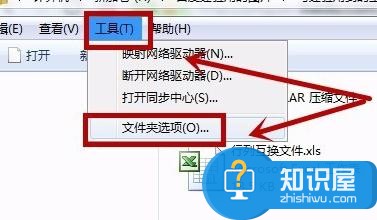
然后找到显示后缀名的选项,我们勾选上它。
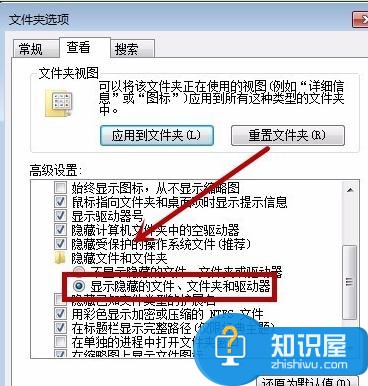
这时回到文件当中,点击文件右键,然后选择属性菜单。
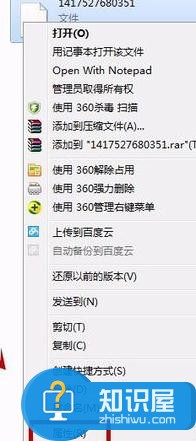
打开以后,在这个界面当中,我们找到他可以更改文件名的地方。
然后在后面加上一个【.mp4】因为这里我们知道文件原来的格式,如果不知道,就试着把格式换成别的。
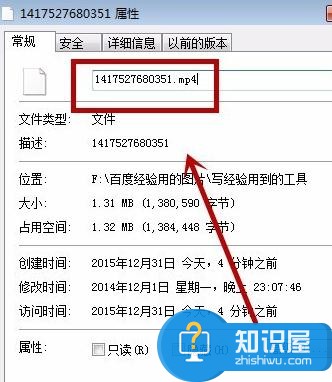
最后回到文件当中,会发现文件的图标已经显示正常了,双击打开也正常了。
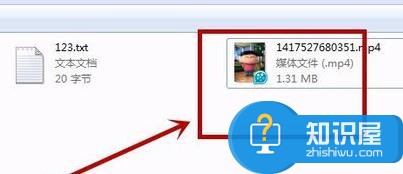
对于我们在遇到了电脑上的软件都打不开的问题的时候,我们就可以利用到上面给你们介绍的解决发进行处理,希望能够解决你们的难题。
知识阅读
软件推荐
更多 >-
1
 一寸照片的尺寸是多少像素?一寸照片规格排版教程
一寸照片的尺寸是多少像素?一寸照片规格排版教程2016-05-30
-
2
新浪秒拍视频怎么下载?秒拍视频下载的方法教程
-
3
监控怎么安装?网络监控摄像头安装图文教程
-
4
电脑待机时间怎么设置 电脑没多久就进入待机状态
-
5
农行网银K宝密码忘了怎么办?农行网银K宝密码忘了的解决方法
-
6
手机淘宝怎么修改评价 手机淘宝修改评价方法
-
7
支付宝钱包、微信和手机QQ红包怎么用?为手机充话费、淘宝购物、买电影票
-
8
不认识的字怎么查,教你怎样查不认识的字
-
9
如何用QQ音乐下载歌到内存卡里面
-
10
2015年度哪款浏览器好用? 2015年上半年浏览器评测排行榜!